
Лабораторная работа 6. Excel: основные операции
Цель работы – познакомиться с основными приемами работы с книгой, листами и ячейками в Excel, освоить форматы ячеек Задание: Вариант 1
1. Откройте и создайте новую книгу. Сохраните ее под именем «Табель Фамилия Вариант» удалите все листы, кроме одного и переименуйте его в «20__год» (Например, 2012 год).
2. Наберите следующий текст в ячейках таблицы. Все названия месяцев, кроме января вводите автозаполнением (см. приложение):
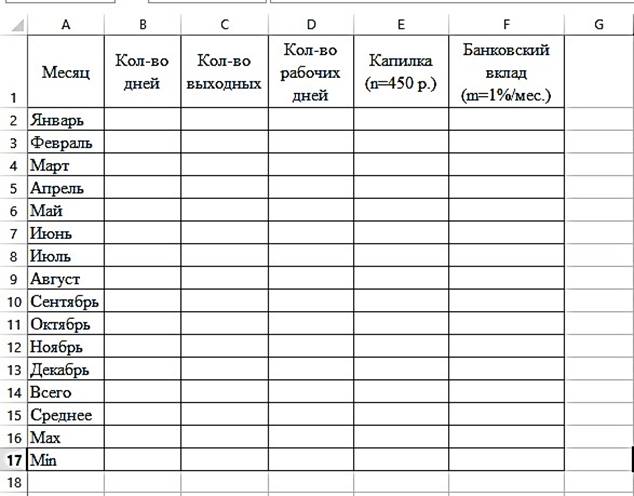
3. Ведите в ячейку D2 формулу, вычисляющую количество рабочих дней, т.е. количество дней минус количество выходных. Скопируйте формулу в ячейки D3-D17 и при помощи автозаполнением.
4. Заполните ячейки столбца E числами, образующими арифметическую прогрессию, начиная с n с шагом n (см. таблицу вариантов).
|
|
Год |
Копилка (по n р |
Банковский вклад (m%/мес) |
|
Вариант 1 |
2013 |
428 |
1,1 |
|
Вариант 2 |
2014 |
658 |
1,02 |
|
Вариант 3 |
2016 |
408 |
1,14 |
|
Вариант 4 |
2018 |
461 |
1,2 |
|
Вариант 5 |
2013 |
554 |
1,2 |
|
Вариант 6 |
2014 |
534 |
1,01 |
|
Вариант 7 |
2016 |
531 |
1,3 |
|
Вариант 8 |
2018 |
309 |
1,1 |
|
Вариант 9 |
2013 |
542 |
1,3 |
|
Вариант 10 |
2014 |
519 |
1,04 |
|
Вариант 11 |
2016 |
469 |
1,12 |
|
Вариант 12 |
2018 |
528 |
1,1 |
|
Вариант 13 |
2013 |
365 |
1,02 |
|
Вариант 14 |
2014 |
558 |
1,14 |
|
Вариант 15 |
2016 |
475 |
1,2 |
|
Вариант 16 |
2018 |
492 |
1,02 |
|
Вариант 17 |
2013 |
311 |
1,01 |
|
Вариант 18 |
2014 |
396 |
1,3 |
|
Вариант 19 |
2016 |
772 |
1,11 |
|
Вариант 20 |
2018 |
619 |
1,03 |
5. Оформите ячейки столбца E так, чтобы значения в ячейках имели единицы измерения рубли (см. картинки перевода ячейки из общего вида в денежный)

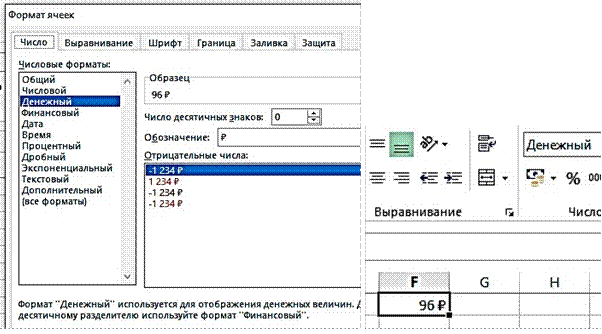
6. Заполните ячейки столбца F числами, образующими геометрическую прогрессию, начиная с 10000 с шагом банковской вкладки (например: если банковская вкладка составляет 1%/мес., то шаг равен 1,01).
7. Отформатируйте ячейки столбца F так, чтобы значения в ячейках имели единицы измерения рубли и копейки (см. картинку).

8. В ячейку B14 введите формулу, вычисляющую сумму чисел в диапазоне B2-B13.
9. В ячейку B15 введите формулу, вычисляющую среднее значение из диапазона B2-B13.
10. В ячейку B16 введите формулу, вычисляющую максимальное значение в диапазоне B2-B13.
11. В ячейку B17 введите формулу, вычисляющую минимальное значение в диапазоне B2-B13.
12. Скопируйте формулы из ячеек B14-B17 с ячейки C14-C17, D14-D17 при помощи автозаполнением.
13. Среднее значение представьте с точностью до одного знака после запятой. При помощи условного форматирования (см. Подсказки) сделать заливку ячеек D2-D13 светло-зеленой, если число рабочих дней в месяц ниже среднего и светло-желтым, если больше. Таблица должна выглядеть так:
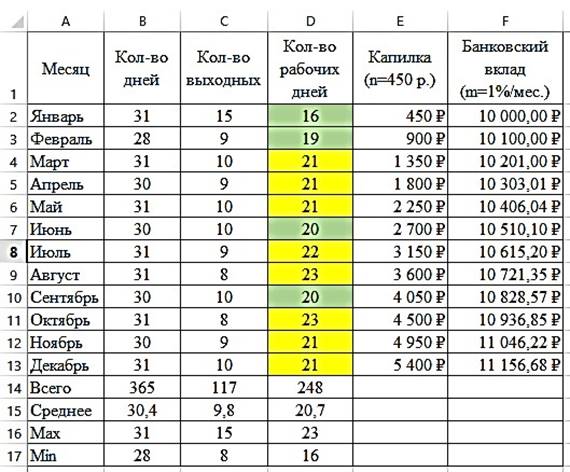
14. Вставьте копию листа в конец книги. Переименовать эту копию в следующий год (Например, 2013 год).
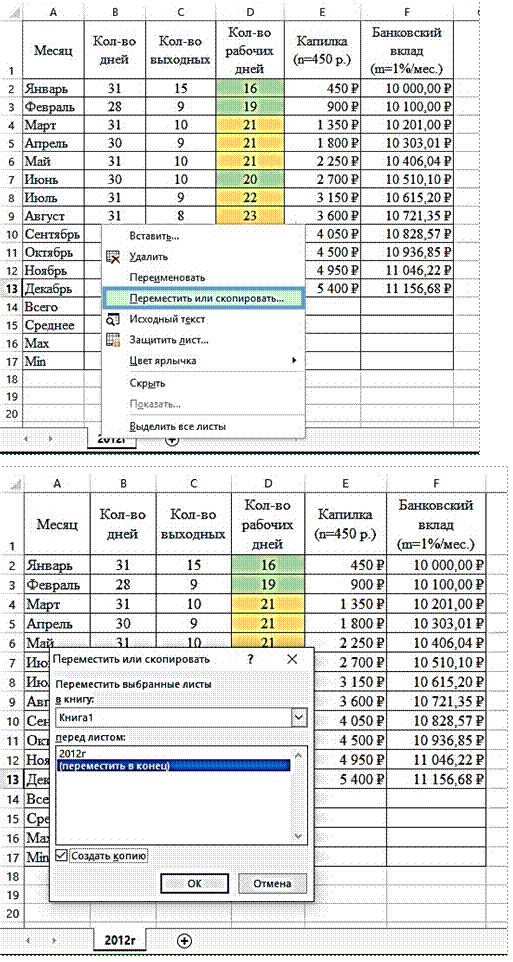
15. Подкорректировать значения в столбцахC, E и F (количество выходных в каждом месяце должно быть взято из календаря следующего года, а копилка и банковский вклад продолжить накопления предыдущего года (см. пример).
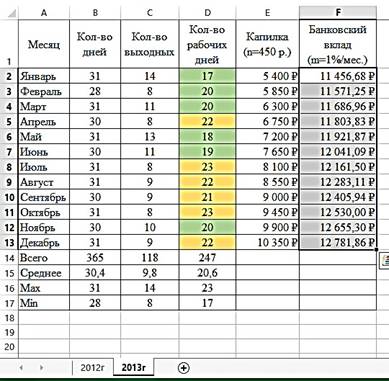
16. Вставьте в начало книги новый лист и назовите его «Выборка». Скопируйте на этот лист данные листа «2013 года» с названиями месяцев и количеством рабочих дней. Нарисуйте рамочки таблицы, а цвет заливки ячеек шапки сделайте светло-серым. Сохраните книгу.
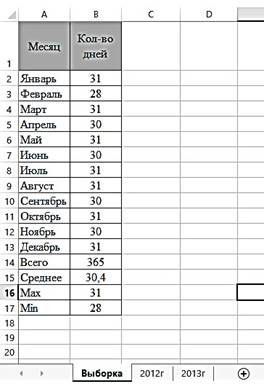
1. Удаление и переименование листов производятся при помощи контекстного меню, вызываемого на ярлыке с названием листа при помощи ПКМ.
2. Выбор ячейки в таблице осуществляется щелчком ЛКМ. Для выбора диапазона ячеек перемещаете курсор, неотпускная ЛКМ или используя клавишу Shift. Для выбора несвязного диапазона используем клавише Ctrl.
3. Для ввода формул нужно набрать в строке формул знак «=». Если формула представляет собой функцию из библиотеки, можно нажать на кнопку fx. Адреса ячеек вводятся в формулу с клавиатуры или вставляются при выборе соответствующих ячеек при помощи мыши.
4. Заполнение ячеек значениями прогрессии осуществляется при помощи контекстного меню, появляющегося после автозаполнением диапазона при помощи ПКМ, начиная с ячейки с начальным значением прогрессии.
5. Отображение содержания ячейки осуществляется при помощи контекстного меню, вызываемого на выборной ячейке (диапазоне ячеек). Далее выбираем форматировать ячейки и нужный формат.
6. Для условного форматирования ячеек по их значениям выберите нужный диапазон ячеек. На вкладке Главная в группе Стили раскройте выпадающий список Условного форматирования. Выберите пункт Правила отбора первого и последнего значений и далее пункт Ниже среднего. В появившемся выпадающем списке выберите
Пользовательский формат, перейдите на вкладку Заливка и выберите нужный цвет. Если нужного цвета нет среди предоставленных цветов, нажмите кнопку Другие цвета и выберите нужный цвет среди цветов вкладки Обычные или Спектр.
6.1. Другой способ условного форматирования см. на картинках.
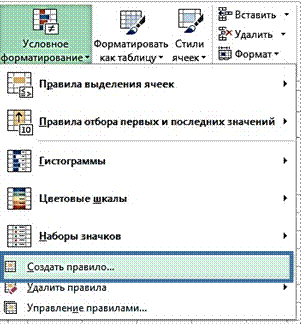
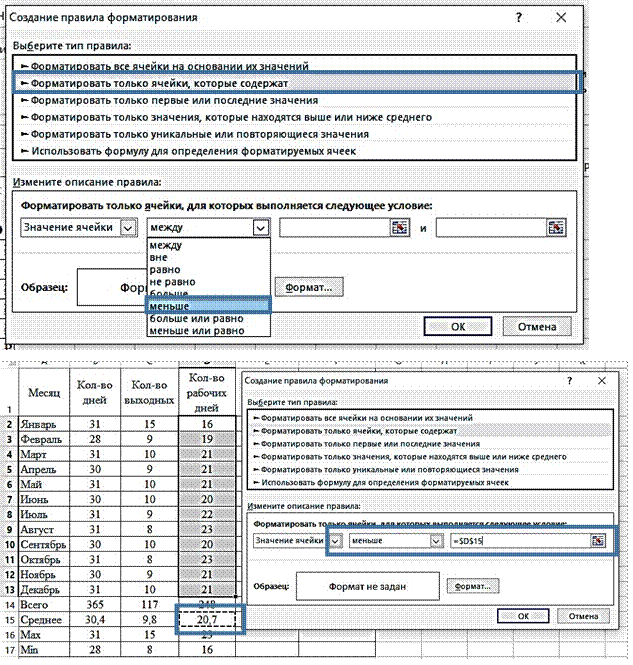
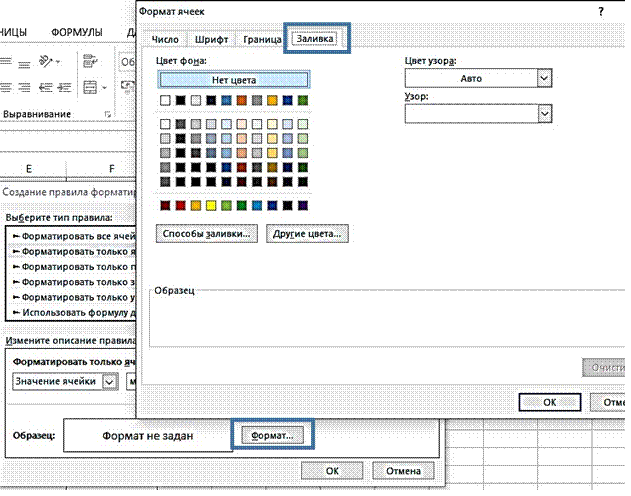
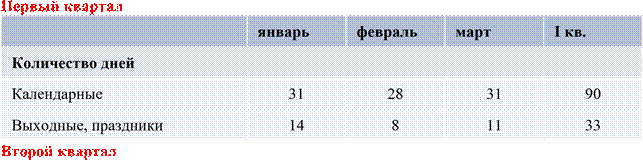
|
|
апрель |
май |
июнь |
II кв. |
1-е п/г |
|
Количество дней |
|
|
|
|
|
|
|
|
|
|
|
|
|
Календарные |
30 |
31 |
30 |
91 |
181 |
|
Выходные, праздники |
8 |
13 |
11 |
32 |
65 |
Третий квартал
|
|
июль |
август |
сентябрь |
III кв. |
|
Количество дней |
|
|
|
|
|
Календарные |
31 |
31 |
30 |
92 |
|
|
|
9 |
|
|
|
Выходные, праздники |
8 |
9 |
26 |
Четвертый квартал
|
|
октябрь |
ноябрь |
декабрь |
IV кв. |
2-е п/г |
2013 г. |
|
Количество дней |
|
|
|
|
|
|
|
Календарные |
31 |
30 |
31 |
92 |
184 |
365 |
|
Выходные,праздники |
8 |
10 |
9 |
27 |
53 |
118 |
|
|
январь |
февраль |
март |
I кв. |
|
Количество дней |
|
|
|
|
|
Календарные |
31 |
28 |
31 |
90 |
|
Выходные, праздники |
16 |
9 |
12 |
37 |
Второй квартал
|
|
апрель |
май |
июнь |
II кв. |
1-е п/г |
|
Количество дней |
|
|
|
|
|
|
Календарные |
30 |
31 |
30 |
91 |
181 |
|
Выходные, праздники |
8 |
11 |
11 |
30 |
67 |
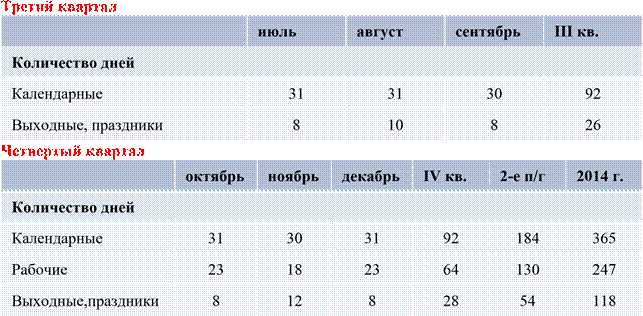
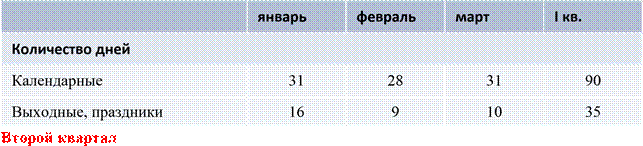
|
|
апрель |
май |
июнь |
II кв. |
1-е п/г |
|
Количество дней |
|
|
|
|
|
|
|
|
|
|
|
|
|
Календарные |
30 |
31 |
30 |
91 |
181 |
|
Выходные, праздники |
8 |
13 |
9 |
30 |
65 |
Третий квартал
|
|
июль |
август |
сентябрь |
III кв. |
|
Количество дней |
|
|
|
|
|
Календарные |
31 |
31 |
30 |
92 |
|
Выходные, праздники |
8 |
10 |
8 |
26 |
Четвертый квартал
|
|
октябрь |
ноябрь |
декабрь |
IV кв. |
2-е п/г |
2015 г. |
|
Количество дней |
|
|
|
|
|
|
|
Календарные |
31 |
|
31 |
|
|
|
|
30 |
92 |
184 |
365 |
|||
|
Выходные,праздники |
9 |
10 |
8 |
27 |
53 |
118 |
|
|
январь |
февраль |
март |
I кв. |
|
Количество дней |
|
|
|
|
|
Календарные |
31 |
29 |
31 |
91 |
|
Выходные, праздники |
16 |
9 |
10 |
35 |
Второй квартал
|
|
апрель |
май |
июнь |
II кв. |
1-е п/г |
|
Количество дней |
|
|
|
|
|
|
Календарные |
30 |
31 |
30 |
91 |
182 |
|
Выходные, праздники |
9 |
12 |
9 |
30 |
65 |
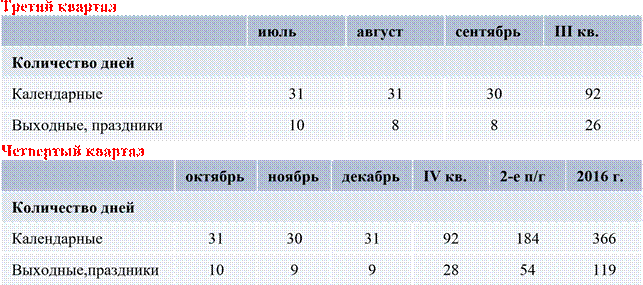

|
|
апрель |
май |
июнь |
II кв. |
1-е п/г |
|
Количество дней |
|
|
|
|
|
|
|
|
|
|
|
|
|
Календарные |
30 |
31 |
30 |
91 |
181 |
|
Выходные, праздники |
10 |
11 |
9 |
30 |
63 |
Третий квартал
|
|
июль |
август |
сентябрь |
III кв. |
|
Количество дней |
|
|
|
|
|
Календарные |
31 |
31 |
30 |
92 |
|
Выходные, праздники |
10 |
8 |
9 |
27 |
Четвертый квартал
|
|
октябрь |
ноябрь |
декабрь |
IV кв. |
2-е п/г |
2017 г. |
|
Количество дней |
|
|
|
|
|
|
|
Календарные |
31 |
|
31 |
|
|
|
|
30 |
92 |
184 |
365 |
|||
|
Выходные,праздники |
9 |
9 |
10 |
28 |
55 |
118 |
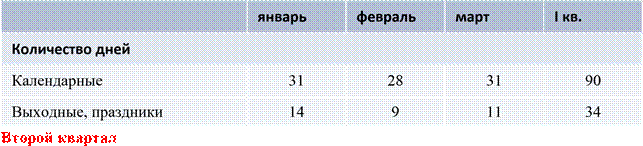
|
|
апрель |
май |
июнь |
II кв. |
1-е п/г |
|
Количество дней |
|
|
|
|
|
|
|
|
|
|
|
|
|
Календарные |
30 |
31 |
30 |
91 |
181 |
|
Выходные, праздники |
9 |
11 |
10 |
30 |
64 |
Третий квартал
|
|
июль |
август |
сентябрь |
III кв. |
|
Количество дней |
|
|
|
|
|
Календарные |
31 |
31 |
30 |
92 |
|
Выходные, праздники |
9 |
8 |
10 |
27 |
Четвертый квартал
|
|
октябрь |
ноябрь |
декабрь |
IV кв. |
2-е п/г |
2018 г. |
|
Количество дней |
|
|
|
|
|
|
|
Календарные |
31 |
|
31 |
|
|
|
|
30 |
92 |
184 |
365 |
|||
|
Выходные,праздники |
8 |
9 |
10 |
27 |
54 |
118 |
Первый квартал
|
|
январь |
февраль |
март |
I кв. |
|
Количество дней |
|
|
|
|
|
Календарные |
31 |
28 |
31 |
90 |
|
Выходные, праздники |
13 |
10 |
12 |
35 |
Второй квартал
|
|
апрель |
май |
июнь |
II кв. |
1-е п/г |
|
Количество дней |
|
|
|
|
|
|
Календарные |
30 |
31 |
30 |
91 |
181 |
|
Выходные, праздники |
8 |
13 |
11 |
32 |
65 |
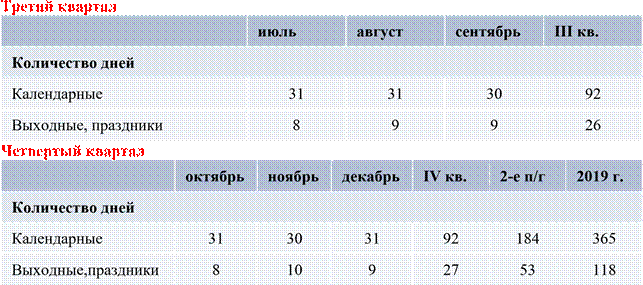
Материалы на данной страницы взяты из открытых источников либо размещены пользователем в соответствии с договором-офертой сайта. Вы можете сообщить о нарушении.